굿노트 PNG 스티커 사용 방법 / 다운 받는 법 / 저장하는 법

안녕하세요. 리얀몽입니다😀
요즘 아이패드로 다이어리 사용하면서 PNG스티커 많이 사용하시죠!
예쁜 스티커들을 블로그에 무료로 많이 올려주시더라고요. 다들 능력자 ㅠㅜ
저도 블로그 서치하면서 예쁜 스티커들을 다운받아서 사용하고 있습니다.
예쁜 스티커를 발견했는데 혹시나 사용법을 모르시는 분들이 계실까 봐
어렵지 않게 쉽게 따라 할 수 있게 자세히 알려드릴게요!
이 글 하나면 오케 오케 모든 게 오케이👌
아이패드는 뭐다? 사파리다ㅎㅎ
사파리에 들어가서 예쁜 스티커를 찾아주세요!
블로그에서 스티커 다운받는 두 가지 방법

저는 네이버에서 이걸 다운 받아보겠습니다.
아래에 첨부파일에서 내려받기를 누르고 [ 내 컴퓨터 저장 ]을 눌러주세요.

그럼 이렇게 [보기]와 [다운로드]가 뜨는데요
어떤 걸 누르셔도 상관없습니다.
다만 방법이 조금 달라서 제가 두 가지 다 알려드리겠습니다.
우선 위와 같이 보기를 누르셨다면 받고자 하는 스티커가 화면에 뜹니다.

그다음 우측 상단에 공유하기 버튼을 눌러주고 아래로 쭉 내려서 이미지 저장을 눌러줍니다.
그러면 사진 앱에 스티커가 저장되어 있습니다.
참 간단하죠? ㅎㅎ

그럼 다시 처음으로 돌아가서 만약 보기가 아니고 다운로드를 바로 눌렀다면?
정말 그냥 바로 다운로드 받아지는건데요.
이렇게 받다 보면 굿노트에서 스티커를 사용하려고 할 때 안 보일 때가 많아요.
그래서 그러지 않기 위해서 위와 동일하게 이미지 저장을 한번 해줄 겁니다.

다운로드 아이콘을 눌러 다운로드 항목을 열어주세요.
그다음 돋보기 모양을 눌러주세요.

그럼 이렇게 아이클라우드 다운로드 폴더에 들어가져 있는데요.
이미지를 클릭해주세요.

그럼 아까와 동일하게 공유 아이콘을 누르고 이미지 저장을 눌러서 사진 앱에 저장해줍니다.
두 가지 방법도 어렵지 않고 쉽죠?
조금 복잡해 보일 순 있는데 한번 다운받으면 어렵지 않게 하실 수 있습니다.
굿노트에서 스티커 사용하는 방법
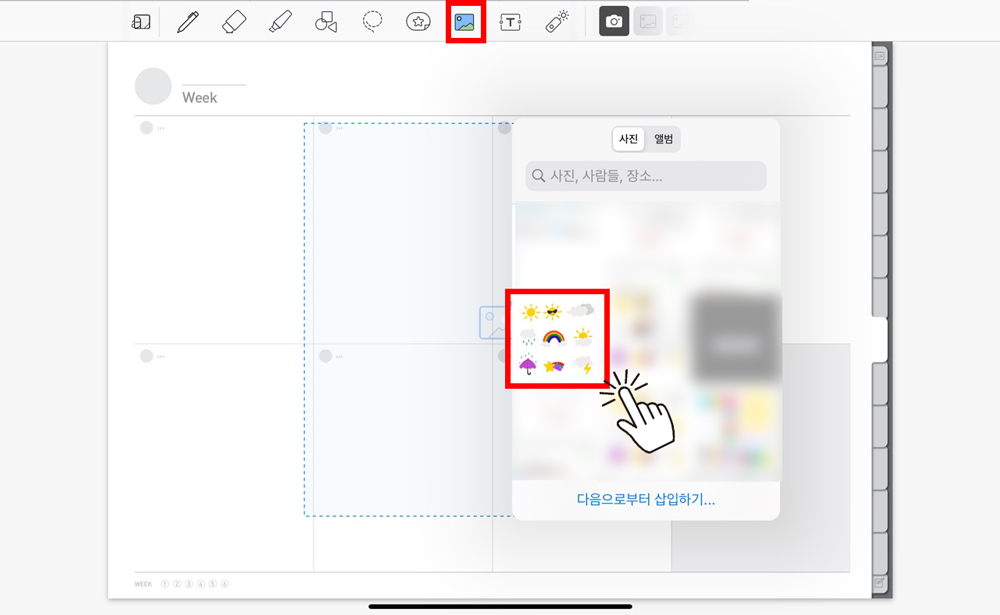
굿노트에 들어가서 사진 아이콘을 눌러주세요.
그다음 원하는 스티커를 선택해줍니다.

스티커를 불러오면 점선 박스에 아이콘들이 붙어있습니다.
좌측 상단 아이콘은 삭제고 우측 하단 아이콘은 회전과 대각선으로 크기를 조절할 수 있습니다.
상단과 우측에 직사각형 아이콘은 크기 조절을 할 수 있는데 이동하지 않고 클릭을 하면
사진처럼 검은색 창이 뜹니다.
우리는 스티커를 원하는 만큼 잘라줄 거기 때문에 자르기를 눌러주세요.

자르기 창을 눌러주면 Rectangle Crop Tool이 뜨는데요
하단에 보면 Rectangle와 Freehand 두 개가 나옵니다.
Rectangle은 크기 조절 툴로 사각형 모양으로 자를 수 있고 Freehand는 펜슬로 원하는 모양으로 자를 수 있습니다.
복잡한 스티커는 Freehand로 자르시길 추천드립니다.
그리고 완료를 눌러주면 됩니다!

같은 방법으로 여러 개를 잘라서 배치해봤습니다.
지금까지 굿노트 PNG스티커 다운로드하는 법과 사용하는 방법이었습니다!
감사합니다!!
혹시 위에 스티커 탐나시는 분 있을까 봐 링크 남겨드릴게요!
굿노트 PNG 스티커 무료 공유 / 003. 날씨 + 일기장 메모지
굿노트 PNG 스티커 무료 공유 / 일기장 메모지 무료 공유 / 003. 날씨 안녕하세요! 반갑습니다 ;-) 이번...
blog.naver.com




댓글